Cómo crear un ajuste partiendo de cero
Si los ajustes preexistentes no son suficientes para sus necesidades de transcodificación o simplemente desea contar con ajustes complementarios, puede crear los suyos propios.
Nota: El procedimiento recomendado para crear ajustes personalizados es duplicar un ajuste Apple estándar y ajustar la copia a sus necesidades. Para obtener información sobre la duplicación de ajustes, consulte Cómo duplicar ajustes.
Haga clic en el botón Añadir (+) en la pestaña Ajustes y seleccione un formato de salida en el menú local.
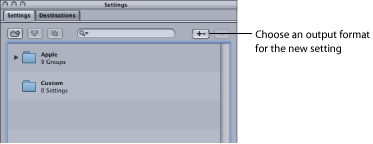
Aparece un nuevo ajuste llamado “Sin título” en la carpeta Personalizado de la pestaña Ajustes, con el formato de archivo de salida añadido (por ejemplo, Sin título MPEG-2).
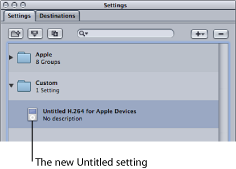
La ventana Inspector también cambia para mostrar los parámetros de este ajuste.
Nota: Puede cambiar cuando lo desee el formato del archivo de salida del ajuste en el panel Codificador del Inspector, pero asegúrese de cambiar el nombre del ajuste para que refleje su formato de archivo de salida.
Abra los siguientes paneles del Inspector para modificar los siguientes ítems:
- El nombre del ajuste y la descripción: modifique el nombre y la descripción para recordar con facilidad el motivo de creación de este ajuste personalizado.
- Panel Codificador: cambie aquí el formato de salida y los códecs de audio y vídeo y sus atributos asociados;
- Panel “Controles de fotogramas”: cambie los atributos que desee en el panel de controles de fotograma;
- Panel Filtros: cambie aquí los atributos de los filtros. Haga clic en la casilla junto a un filtro para añadirlo al ajuste, o quítele la marca para eliminarlo del ajuste;
- Panel Geometría: cambie los atributos que desee en el panel Geometría;
- Panel Acciones: cambie los atributos que desee en el panel Acciones.
Haga clic en Guardar para guardar el ajuste.
Consulte Cómo asignar ajustes a los archivos multimedia de origen para obtener información sobre la asignación de ajustes.
Nota: Puede crear grupos de ajustes que se pueden aplicar a un archivo multimedia en un solo paso. Consulte Cómo crear grupos de ajustes para obtener más información al respecto.